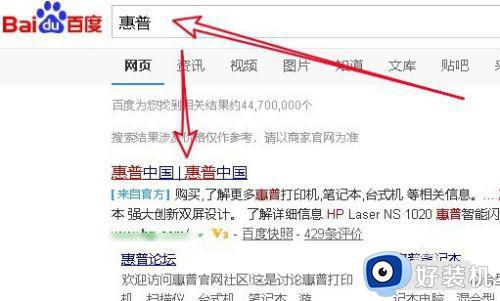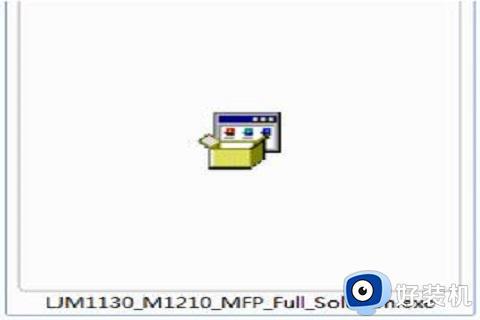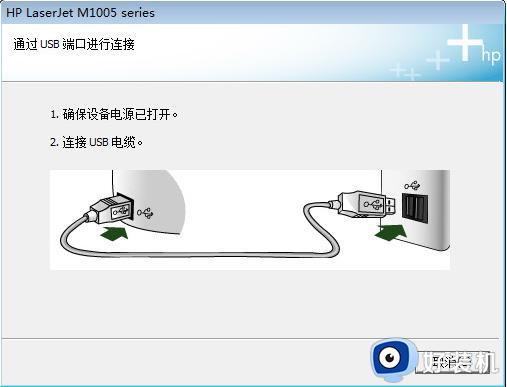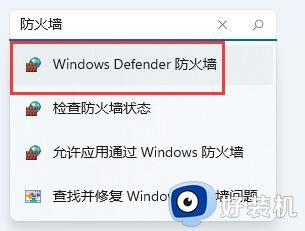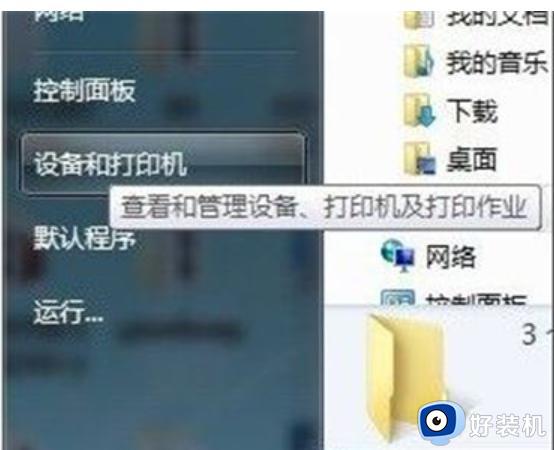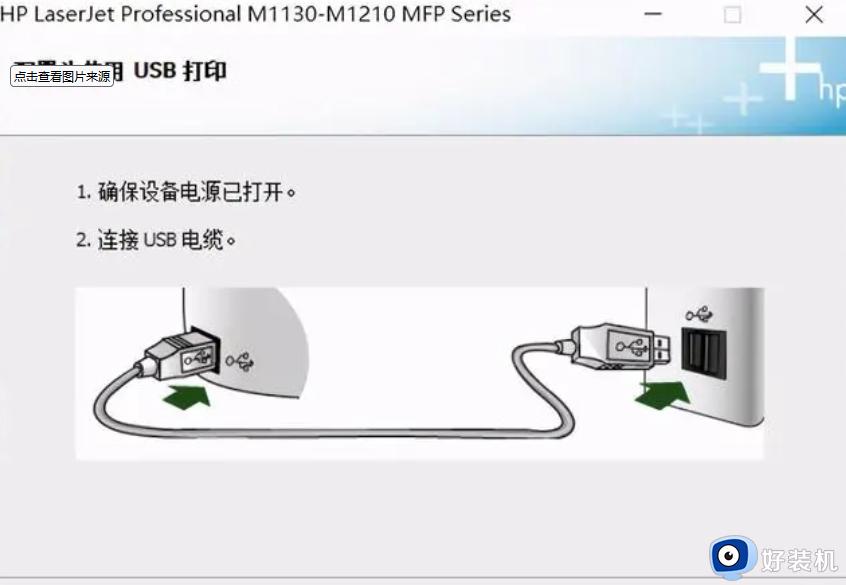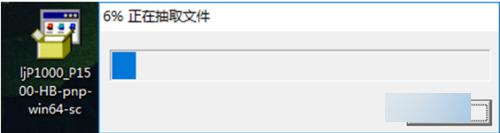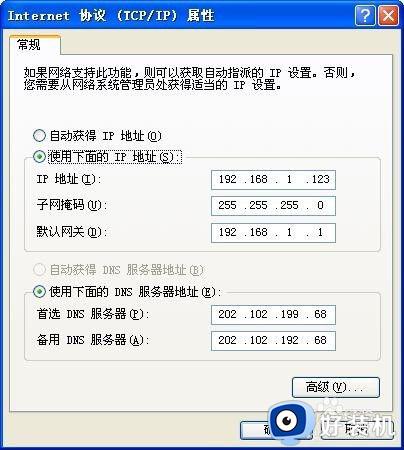惠普1110打印机怎么安装驱动 如何安装惠普1110打印机驱动程序
无论是使用什么品牌的打印机,都需要安装相应的打印机驱动来确保正常打印,但是并不是每个小伙伴都会安装打印机驱动,比如近日有不少用户反映说不知道惠普1110打印机怎么安装驱动,其实可以到网上下载安装即可,本文这就给大家介绍一下安装惠普1110打印机驱动程序的详细方法。

具体步骤如下:
1、下载并解压驱动文件:首先,需要在网上下载惠普DesKJet 1110_1112彩色喷墨打印机的驱动文件,并解压。
2、打开设备与打印机设置:在桌面的左下角,找到并双击打开“开始菜单”中的“设备与打印机”。
3、添加打印机:在新的对话框的左上角,双击“添加打印机”。
4、选择添加本地打印机:接着点击“添加本地打印机”。
5、选择端口:勾选使用现有的端口(U:),并选择USB001(USB虚拟打印机端口)。
6、从磁盘安装驱动:选好端口后,点击“下一步”,然后在新的对话框中点击“从磁盘安装(H)”。
7、选择驱动文件:接着在新的对话框中,选择“制造商文件复制来源(C)”目录选项的“浏览(B)”,找到之前解压的“通用惠普DesKJet 1110_1112彩色喷墨打印机驱动文件”并打开它,找到“Autorun”这个脚本文件,选中后点击“确定”。
8、完成安装:安装完成后,可以尝试打印Word文档来测试打印机是否正常工作。
上述给大家介绍的就是如何安装惠普1110打印机驱动程序的详细解决方法,有遇到一样情况的用户们可以参考上述方法步骤来进行解决,希望可以帮助到大家。